Annonse
Uansett hvor god en app er, noen ganger skulle du ønske at du kunne ha den på Mac-skrivebordet. Det gjelder spesielt når det gjelder appene (og nettstedene) du bruker ofte.
Jada, hvis appen har en macOS-versjon, kan du installere den. Men hvis det ikke gjør det, eller hvis desktop-klienten er dårlig laget, hva er alternativene dine?
Vi har satt sammen fem apper som kan gjøre nettsteder om til Mac-apper.
1. Væske

I lang tid var Fluid egentlig den eneste appen som lar deg gjøre om nettapper til ekte Mac-apper. Nå har den litt konkurranse, men Fluid fortsetter å gjøre jobben sin bra. Det fikk til og med en plass på vår liste over må-ha-apper for brukere som tilbringer hele dagen på en Mac.
Etter at du har installert Fluid, er det enkelt å lage en ny desktop-app. Først tar du nettadressen til nettstedet du vil gjøre om til en Mac-app og limer den inn i Fluid. Skriv deretter inn et navn for den nye skrivebordsappen din.
Hvis du vil kaste inn et tilpasset ikon for appen, kan du legge til det også. (Som standard bruker Fluid kildesidens favoritt). Nå treffer
Skape -knappen for å sette opp appen. Du finner den deretter i applikasjoner mappe med mindre du har endret beliggenhet under konfigureringen.
Fluid gir deg flere tilpasningsalternativer når du har opprettet en desktop-app. Disse vises i appens innstillinger eller Preferanser, som de gjør for en vanlig Mac-app.
Du trenger ikke å bekymre deg for en grense for antall desktop-apper du kan lage med Fluid - appen er gratis. Du trenger en Fluid-lisens ($ 5) bare hvis du vil knytte Fluid-apper til menylinjen eller tilpasse dem med brukersteder og brukerskripter. Å bruke fullskjermmodus for apper opprettet med Fluid er også en førsteklasses funksjon.
Nedlasting:Væske (Gratis, premiumversjon tilgjengelig)
2. Applicationize
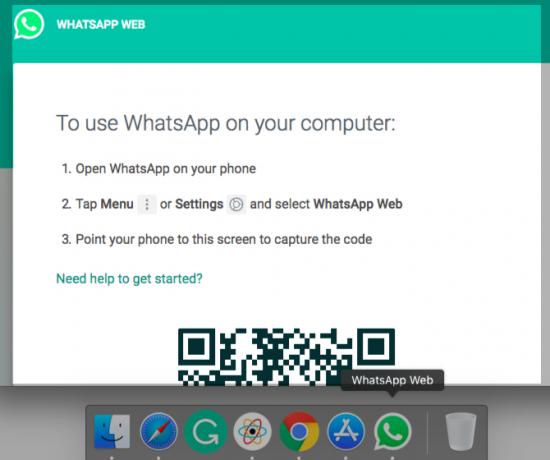
Med Applicationize kan du gjøre webapper om til Chrome-apper. Du kan opprette en Chrome-app på applicationize.me/now. Der skriver du inn URL-adressen til et nettsted eller en webapp du vil legge til på skrivebordet ditt og trykker på Generer og last ned Chrome-utvidelse knapp. Den nedlastede appen vises som en CRX-utvidelsesfil.

Før du genererer appen, kan du også konfigurere noen få innstillinger for den med Avanserte alternativer link. For eksempel kan du tilpasse appen for å motta varsler og åpne lenker i popups.

La oss se hvordan du installerer den nye apputvidelsen din i Chrome.
Til å begynne med skriver du inn chrome: // extensions inn i adressefeltet og slå Tast inn. På utvidelser siden som åpnes, slå på Utviklermodus bytte øverst til høyre.
Etter at du har startet Chrome på nytt, drar og slipper du CRX-filen på utvidelser side. Klikk deretter på Legg til app når Chrome spør deg om du vil installere utvidelsen.
Når du har gjort det, vises appen i appstarteren kl chrome: // applikasjoner. Det er nå klart for deg å starte som en frittstående app. Hvis du vil dra appen ut til Dock, kan du gjøre det via Lag snarvei alternativet i appens kontekstmeny.
Nedlasting:Applicationize (Gratis)
3. Web2Desk
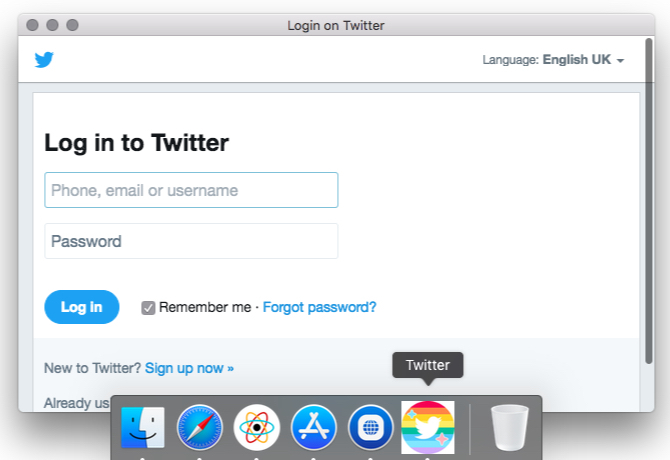
Dette nettstedet gir deg et ferdig grensesnitt for å generere desktop-apper uten installasjon.
Begynn med å ta tak i URLen til nettstedet du vil gjøre om til en Mac-app, og lim den inn i det medfølgende feltet. Legg til et navn for den nye skrivebordsappen din og et tilpasset appikon hvis du vil ha en. Når du har skrevet inn e-postadressen der du vil motta nedlastingslenken, trykker du på Lag nå knapp.

Når du har lastet ned appen, kan du flytte den til applikasjoner mappe eller legg den til i en egen mappe.
Hvis du vil se resultatene fra Web2Desk før du konverterer en web-app til en desktop-app, kan du prøve en av eksemplene på appene som vises på nettstedet.
Av alle appene som er oppført her, er Web2Desk den eneste som genererer en tung app (den tar noen hundre megabyte plass). Resten lager apper som svever i 1-10MB-området. For å spare plass er det best å bruke dette hvis du bare vil generere en håndfull apper.
Nedlasting:Web2Desk (Gratis)
4. Forene

I likhet med Fluid lar Unite deg lage opprinnelige Mac-apper. Dette betyr at hver app får en egen nettleser, komplett med separate informasjonskapsler og innstillinger.
Som du kan se på skjermdumpen nedenfor, er det å lage en ny app like greit som Fluid og Web2Desk vi diskuterte ovenfor. En nettstedsadresse, et navn på den nye appen og et favicon er alt du trenger for å komme i gang.

Unite har også mange tilpasningsalternativer skjult i innstillingene til den nye skrivebordsappen. Der vil du se at Unite lar deg feste apper til menylinjen og finpusse utseendet til appvinduer. Det lar deg også konfigurere hvordan faner, informasjonskapsler og varsler fungerer for den aktive appen.

Hvis du vil ha en allsidig løsning med mange alternativer for å finjustere hvordan de nye desktop-appene oppfører seg, er Unite et godt alternativ.
Nedlasting:Forene (Gratis prøveversjon, lisens på $ 5 kreves)
5. Automator
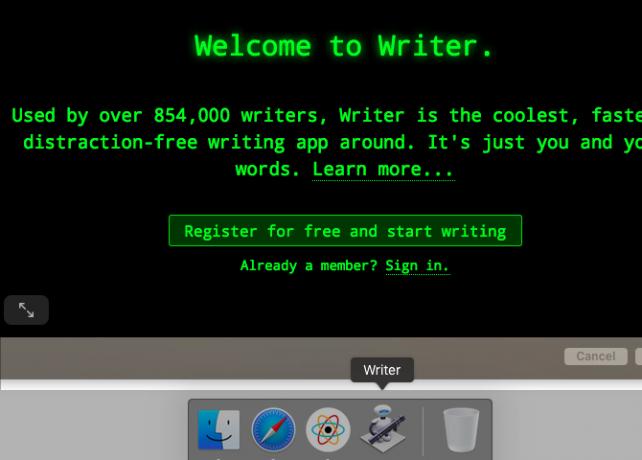
Du trenger ikke en dedikert tjeneste for å gjøre nettsteder til frittstående Mac-apper. Mac's Automator-appen din går bra. La oss se hvordan du oppretter en stasjonær app med den. (Det er bare en måte å gjøre det på bruk Automator med nettleseren din.)
Til å begynne med, åpne Automator, velg applikasjon som dokumenttype, og klikk på Velge knapp. Se nå etter handlingselementet Få spesifiserte nettadresser og dra det til høyre panel. (Du kan bruke søkefeltet for å finne handlingen raskere.)
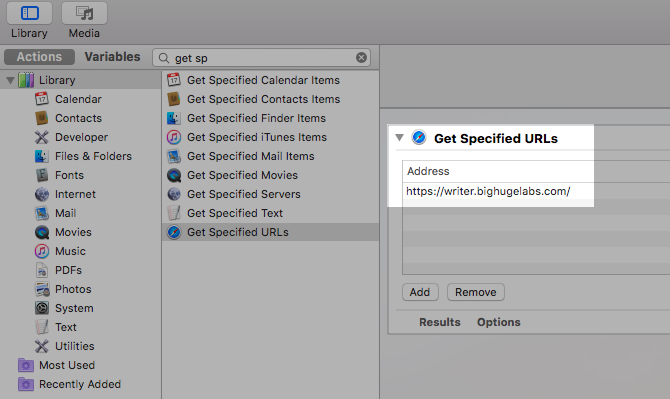
Du vil se at standardadressen på panelet er Apples hjemmeside. Dobbeltklikk på den adressen og erstatt den med adressen til nettstedet du vil gjøre om til en stasjonær app.
Neste, ta tak i Nettstedets popup handling og slipp den på høyre panel under den første handlingen. Her finner du alternativer for å tilpasse utseendet og følelsen av skrivebordsappen.

Når du har lagret denne nye Automator-applikasjonen, er skrivebordsappen din klar for lansering.
Noen viktige tips
Her er noen flere lignende apper du kanskje vil sjekke ut:
- Bulldock nettleser ($5)
- WebCatalog (Gratis, premiumversjon på 10 dollar tilgjengelig)
Selv om disse appene ser nydelige ut, virker oppførselen deres upålitelig. Likevel kan det være lurt å gi dem et skudd; resultatene kan variere.
Før du begynner med app-søket ditt, spør deg selv:
- Har du noe imot å bruke en websideinnpakning, eller trenger du en "ekte" app?
- Er mangelen på varsler en avtale-bryter?
- Har du planer om å generere flere desktop-apper, og trenger du i så fall de mest lette?
- Trenger du flere pålogginger for Gmail eller annen konto?
Å bli tydelig på hva du anser som må-hjelper vil hjelpe deg å finne den perfekte løsningen.
Web-apper vs. Desktop-apper: Hvilke foretrekker du?
Noen ganger er det bedre å velge webapper fremfor native Mac-apper, men ikke alltid. Og når du trenger de stasjonære appene, må du noen ganger ty til provisoriske programmer som bruker appene vi har nevnt ovenfor.
Men ikke bekymre deg. Progressive webapper Hva er progressive webapper, og hvordan installerer jeg en?Hva er progressive webapper, og hvordan endrer de internettbruken? Lær om fordelene med PWAer og hvordan du bruker dem. Les mer (PWAer) som lover å bygge bro mellom webapper og innfødte apper 10 døde enkle Mac-apper alle trenger å brukeNoen macOS-apper er så flinke til å gjøre en oppgave du bare trenger å holde dem rundt. Her er noen av våre favoritt-enkle Mac-apper. Les mer får mer trekkraft. La oss se frem til det.
Akshata trente i manuell testing, animasjon og UX-design før han fokuserte på teknologi og skriving. Dette samlet to av favorittaktivitetene hennes - å ha mening i systemer og forenkle sjargong. Hos MakeUseOf skriver Akshata om å gjøre det beste ut av Apple-enhetene dine.


